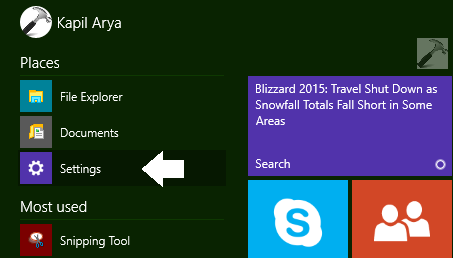Action Center เป็นเครื่องมือที่มีวัตถุประสงค์ในการให้ผู้ใช้ Windows สามารถเข้าถึงฟีเจอร์ต่างๆ ได้อย่างรวดเร็ว ด้วยมุมมองของผู้ใช้เอง ขึ้นอยู่กับการตั้งค่าให้เหมาะสมจากใน PC Settings หรือ Control Panel เพื่อให้ง่ายต่อการใช้งานฟังก์ชั่นที่ใช้บ่อยหรือมีความสำคัญในการทำงาน โดยเลือกที่จะเปิดหรือปิดฟังก์ชั่นนั้นๆ เพื่อให้จัดการใช้งานได้ง่ายยิ่งขึ้นในแต่ละรายการ ส่วนจะใช้งาน Action Center บน Windows 10 อย่างไรได้บ้างนั้นต้องมาดูกัน
1. ในขั้นแรก ให้คลิกไปที่ปุ่ม Start แล้วเลือก Settings ที่อยู่ใน Start Menu
2. ต่อมาใน Settings ให้คลิกที่ System และเลื่อนไปยังหน้าจอ เลือกในส่วนของ Notifications & Actions ในแถบ Pane ทางซ้ายมือ จากนั้นจะเห็นดังเช่นในภาพ ซึ่งผู้ใช้เลือกเปลี่ยนที่ปุ่ม Action buttons ได้เลย โดยจะสามารถเห็นได้ใน Action Center
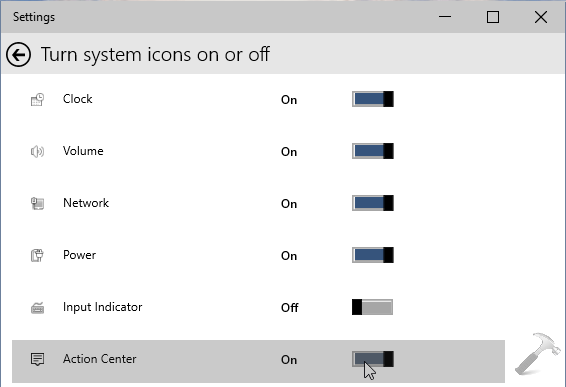
3. โดยในหน้าต่างที่แสดงให้เห็นนั้น คลิก turn system icon on or off ในลิงก์นั้นจะเชื่อมโยงการแสดงผลโดยตรงกับออพชั่นต่างๆ เช่น Action Center ซึ่งจะช่วยให้เปิดหรือปิดการทำงานของ Notifications Center ได้จาก Taskbar อีกด้วย